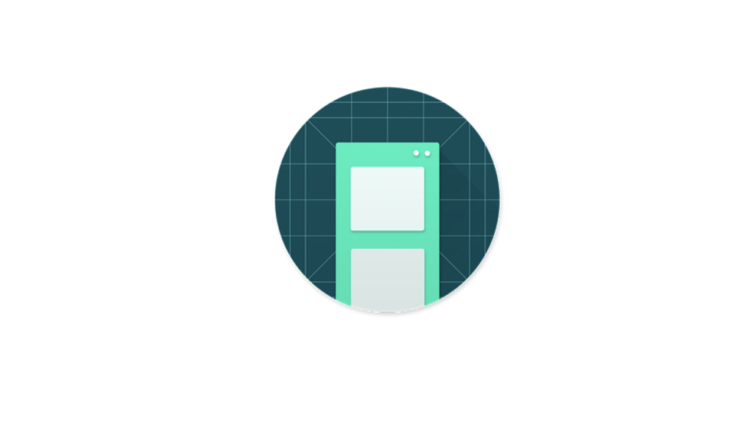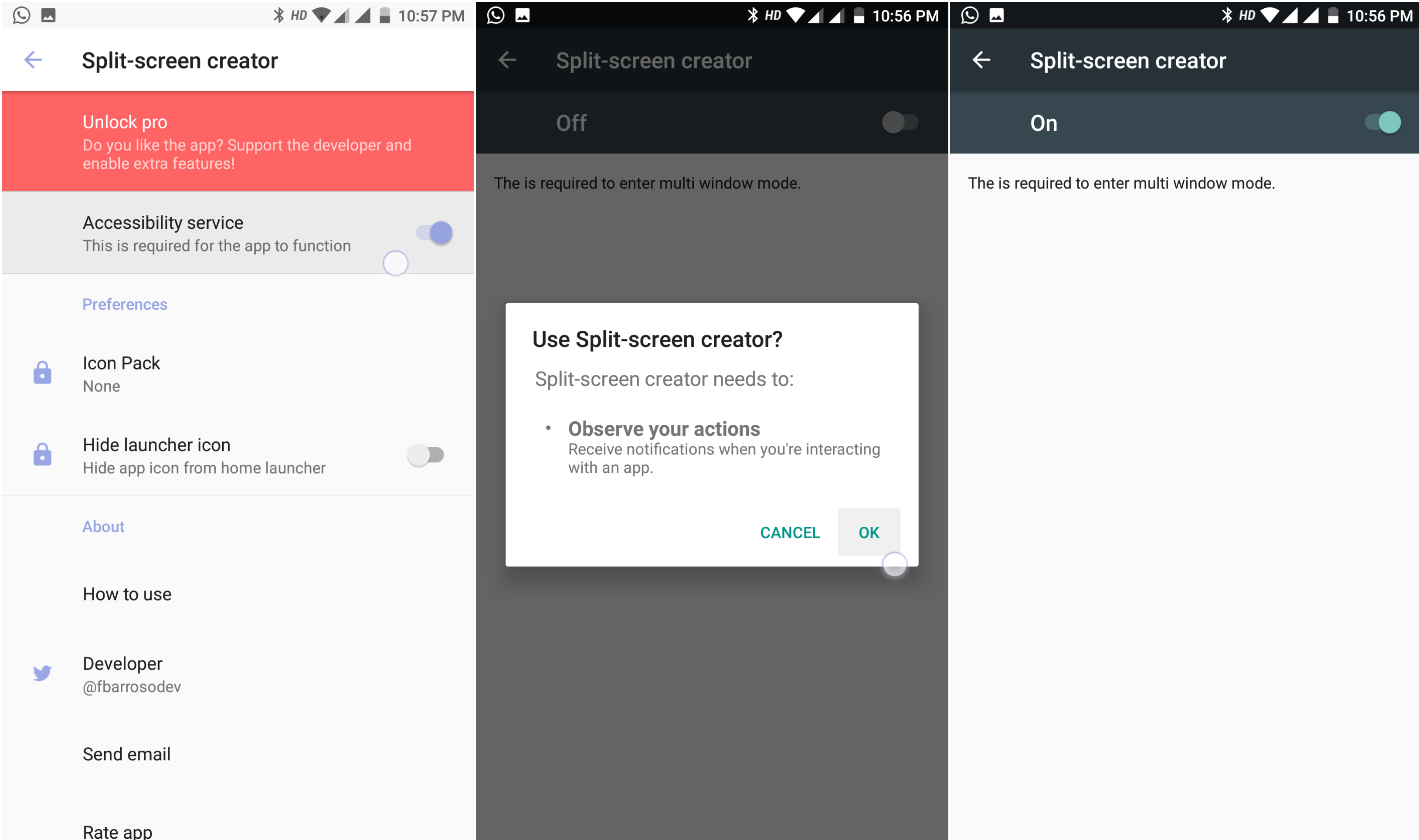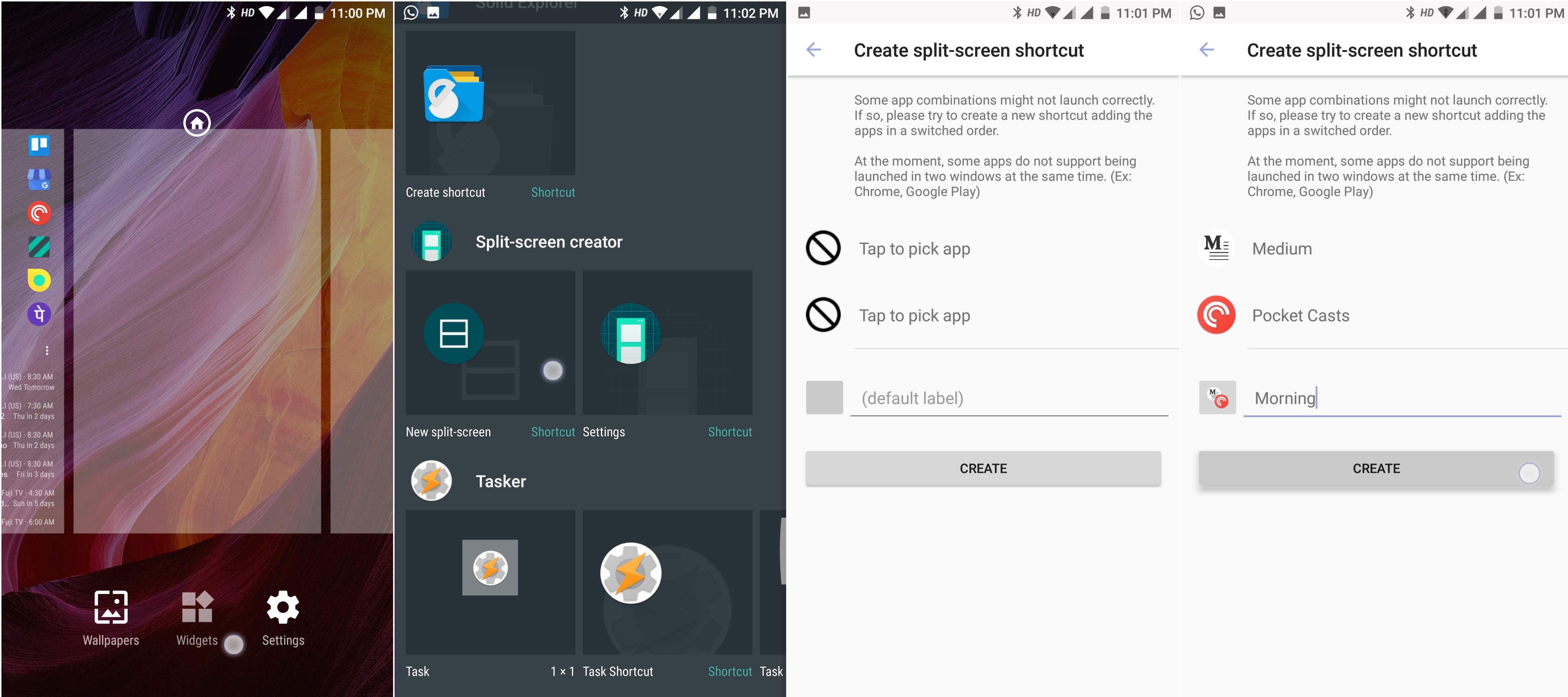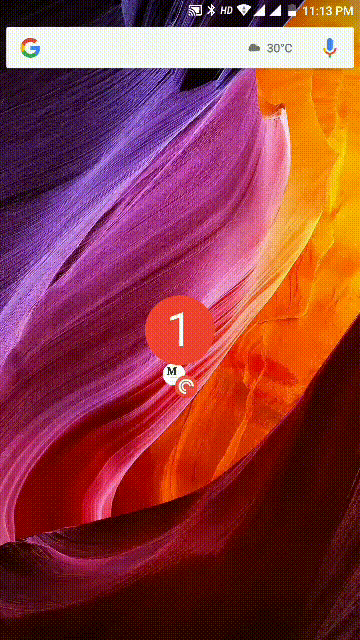Avvia istantaneamente le tue app preferite nella visualizzazione multitasking di Android
Non molto tempo fa abbiamo visto un'app chiamata Barra delle applicazioni che consentiva agli utenti con Lollipop e versioni successive di multitasking eseguendo più finestre mobili. Se quel metodo di multitasking sembra un po' troppo goffo, c'è una soluzione più elegante che mette istantaneamente due app di scelta nella visualizzazione multitasking creando scorciatoie nella schermata iniziale.
CORRELATO: Condividi la posizione in modo anonimo senza registrarsi per un account
Creazione di una scorciatoia multitasking per le app preferite
Requisiti
Questo metodo è stato introdotto per la prima volta da Samsung per i suoi dispositivi di fascia alta con il nome App Pair, ma questa app dovrebbe funzionare sulla maggior parte dei dispositivi con Android o ROM di serie che non hanno una skin troppo pesante. Ovviamente, l'utente deve eseguire la versione Android 5.0 o successiva.
Come far funzionare qualsiasi app con schermo diviso
Ci sono ancora un sacco di app nel Play Store che non supportano il multitasking a schermo diviso ma possono essere fatte funzionare utilizzando un'opzione trovata nelle impostazioni dello sviluppatore.
Passaggio 1: abilita le opzioni sviluppatore andando su Impostazioni, premendo il numero build sette volte fino a visualizzare una notifica di brindisi con un messaggio che indica che hai sbloccato le opzioni sviluppatore.
Forza le attività per essere ridimensionabili dalle Opzioni sviluppatore
Passaggio 2: vai su Opzioni sviluppatore e scorri verso il basso fino a visualizzare l'opzione Forza le attività per essere ridimensionabili e abilitalo.
Sebbene ciò non garantisca una percentuale di successo del cento per cento, aumenterà la probabilità complessiva che un'app non creata per la modalità multi-finestra funzioni adeguatamente.
Come usare Split Screen Creator
Passaggio 1: dopo aver avviato l'app per la prima volta, assicurati di concedere all'app le autorizzazioni di accessibilità per consentire all'app di entrare in modalità multi-finestra.
Da sinistra a destra: abilita l'accessibilità per Split Screen Creator
Passaggio 2: dalla schermata principale aggiungi un collegamento al widget chiamato Schermo diviso. Seleziona semplicemente le due app o le scorciatoie e assegnagli un nome per creare l'attività.
Da sinistra a destra: crea un widget a schermo diviso
Nello screenshot, sto usando Nova Launcher per creare un collegamento al widget.
Demo:
L'icona finale nella schermata iniziale viene utilizzata per attivare le due app preferite in modalità multi-finestra, come mostrato di seguito.
Widget Schermo diviso in azione
La funzionalità principale dell'app è gratuita, ma la possibilità di cambiare le icone viene fornita con un piccolo acquisto in-app. Ma se stai utilizzando un launcher personalizzato, cambi già l'aspetto di un'icona senza IAP.
Conclusione
Sebbene l'app funzioni senza problemi per la maggior parte del tempo, si sono verificati problemi con alcune app come Chrome che a volte si rifiutavano semplicemente di passare alla modalità schermo diviso. Ma non è qualcosa sotto il controllo dell'app e le prestazioni dipendono dalle capacità di ciascun telefono.
Scarica Creatore schermo diviso
CORRELATI: Accedi ai video di YouTube con restrizioni geografiche senza una VPN in pochi secondi